在 Standard 或 Advanced 许可等级下可用。
关于地理数据库拓扑
地理数据库拓扑是一组用于定义一个或多个要素类中的要素相互共享几何的方式的规则。地理数据库拓扑是在目录窗口或 ArcCatalog 中创建的,可以像任何其他数据一样作为图层添加到 ArcMap 中。对要素类执行了编辑操作后,需要验证地理数据库拓扑以查看所做的编辑是否违反了任何拓扑规则。必须具有 ArcGIS for Desktop Standard 或 ArcGIS for Desktop Advanced 许可才能创建、编辑或验证地理数据库拓扑。
在本练习中,您将创建一个简单的地理数据库拓扑规则,以协助您在从 CAD 导入的地块线数据中查找数字化错误,然后再使用拓扑和编辑工具修复这些错误。
创建地理数据库拓扑
先决条件:
启动 ArcMap 并打开编辑器 和拓扑 工具条。
- 单击标准 工具条上的打开按钮
 。
。
- 在教程数据安装位置处的 \Editing\Topology 目录下,导航到 GeodatabaseTopology.mxd 地图文档。(默认位置是 C:\ArcGIS\ArcTutor。)
- 单击地图,然后单击打开。
- 如果此地图文档在上一练习中已经打开并且当前仍处于打开状态,系统会提示您将其关闭,此时可照提示执行而不保存更改。
- 如果尚未打开目录 窗口,单击标准工具 工具条上的目录窗口按钮
 以显示该窗口。目录窗口可用于管理数据集,并且也可在其中添加拓扑。通过单击右上角的“固定”按钮,可将该窗口停靠到 ArcMap 用户界面中。
以显示该窗口。目录窗口可用于管理数据集,并且也可在其中添加拓扑。通过单击右上角的“固定”按钮,可将该窗口停靠到 ArcMap 用户界面中。
- 必要时,可展开 Home - Editing\Topology 文件夹,以显示随教程数据安装的 Topology 文件夹中的内容。
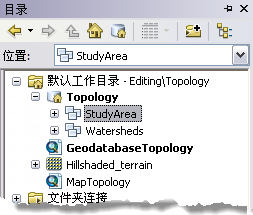
- 根据需要展开 Topology 地理数据库,然后单击 StudyArea 要素数据集。接下来,您将创建一个地理数据库拓扑,以协助您查找地块线数据中的错误。该拓扑非常简单,只涉及一个要素类和一个拓扑规则。
- 右键单击 StudyArea 数据集,指向新建,然后单击拓扑。
- 在“新建拓扑”向导的第一个面板上,单击下一步。
- 请接受默认名称和拓扑容差,然后单击下一步。
- 现在,您可以选择要包含在拓扑中的数据集的要素类。选中 LotLines,然后单击下一步。
- 接受默认等级,然后单击下一步。
- 单击添加规则。
- 单击规则箭头,然后单击不能有悬挂点。
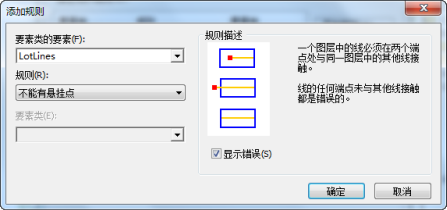
- 单击确定。
- 该规则即被添加到拓扑规则列表中。单击下一步。
- 查看之前所有配置的摘要信息,然后单击完成。
弹出一条消息,告知您系统正在构建拓扑,然后询问您是否要立即验证拓扑。验证过程用于发现图层中存在的所有错误。
- 单击是。
将拓扑添加至地图
现在,您便可以使用拓扑发现地块线数据中存在的悬挂点错误。之后,您可能需要用这些线构建面地块要素。因此,必须先清理该数据,因为如果用于分隔两个地块的线没有将其完全分离,则会导致最终只创建出一个地块面。
- 根据需要在目录 窗口中展开 StudyArea 要素数据集,然后单击 StudyArea_Topology 并将其拖放至地图中。
- 当系统询问您是否要添加参与拓扑的所有图层时,请单击否,因为这些图层已经位于地图中。
- 关闭目录 窗口。
查找拓扑错误
使该数据可用的下一个步骤是识别所存在的拓扑错误。您为了清理此数据(从而能够创建地块面)而需要查找的错误对象是具有悬挂点的地块线(线的一端未连接到另一地块线)。有些悬挂点需要加以延伸以闭合面;还有一些悬挂点超出了其应捕捉到的线,因此需要加以修剪。接下来,您需要查找一些此类错误。
- 单击书签,然后单击 Dangle errors。
地图即会缩放到加为书签所代表的区域。此时,您会看到您将在本练习中修复的三个悬挂点错误。
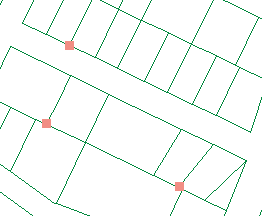
- 单击编辑器 工具条上的编辑器菜单,然后单击开始编辑。
- 单击拓扑 工具条上的错误检查器
 。
。
- 请确保打开错误检查器 窗口后仍可在地图上看到这三个错误。否则,您需要平移地图以使这几个错误再次可见。
- 在错误检查器 窗口中,选中错误和仅搜索可见范围复选框。
- 在错误检查器 窗口中单击立即搜索。
更正过伸错误
该地图上的所有错误都是由于违反了“不能有悬挂点”规则。然而,有多种不同的问题可引发此类错误。引发悬挂点错误的原因可能是线过长而超出了应接触的线,也可能是线过短而未能触及应接触的线。这两种问题分别称为过伸和未及。
当根据相邻地图图幅数字化要素时,也可能会出现悬挂点错误。有时您会需要将这些线捕捉到一起,以使其相互连接,从而形成一条连续的线。还有一种情况也可能会发生悬挂点错误,即在原始的源数据上截断线时,地图图幅的边缘可能会存在悬挂点。
接下来,您将更正此地图中存在的错误中的一种。
- 在错误检查器 窗口中,单击要素 1 列,使地图可见范围内位于最北边的那个要素闪烁并变成黑色(表明该要素已被选中),从而保证其被选中。
- 放大悬挂点错误,直至能够看到发生错误的地块线超出另一地块线的位置。
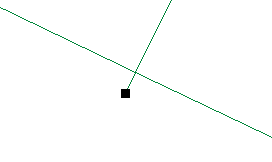
- 在错误检查器 窗口中右键单击该错误,然后单击修剪。
- 在最大距离文本框中输入 3,然后按 Enter 键。
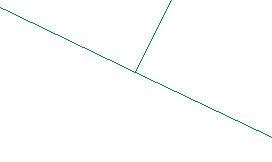
悬挂线段被修剪至线的交点处,同时错误消失。错误检查器 快捷菜单提供了此错误的潜在修复列表。刚才您是通过裁剪线要素修复了此错误。您还可以将错误标记为异常,或者捕捉线或延伸线直至线能够接触到另一要素。
更正未及错误
- 单击基础工具 工具条上的返回上一视图按钮
 ,直至能够看到此数据区域中的其余两个错误为止。现在,您将更正另外一种类型的悬挂点错误。
,直至能够看到此数据区域中的其余两个错误为止。现在,您将更正另外一种类型的悬挂点错误。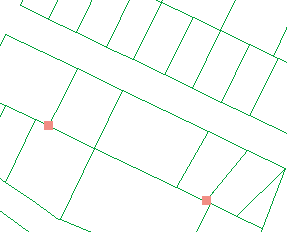
- 放大到另外两个错误的最西边。
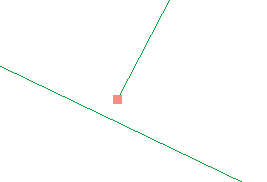
- 必要时再次进行放大,直至能够看到发生错误的地块线未能连接到另一地块线的位置。
- 在拓扑 工具条上单击修复拓扑错误工具
 。此工具可用于对地图上的拓扑错误进行交互选择并应用预定义的修复。
。此工具可用于对地图上的拓扑错误进行交互选择并应用预定义的修复。
- 在错误周围拖出一个选框。

- 右键单击地图,然后单击延伸。
- 在最大距离文本框中输入 3,然后按 Enter 键。
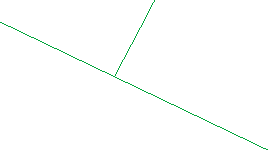
您已通过将具有悬挂点的线延伸至另一条线,更正了未及错误。如果与下一条线之间的距离大于所指定的三米的最大距离限制,则线将不会进行延伸。
更正重复数字化的线
在创建数据的过程中,某条给定的线或线的某部分有时会被数字化两次。CAD 绘图或在数字化平板电脑绘图上数字化的线都可能会出现这种情况。
- 单击基础工具 工具条上的返回上一视图按钮
 ,直至能够看到此数据区域中的最后一个错误为止。
,直至能够看到此数据区域中的最后一个错误为止。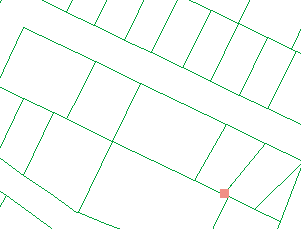
- 放大至最后一个错误。
- 在错误检查器 窗口中单击立即搜索。
- 单击要素 1 列中的数值。
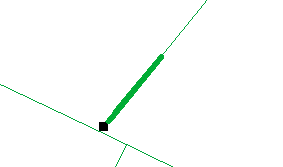
带有悬挂点的线要素将闪烁。请注意,整条地块线并未闪烁。
- 不断放大直至可看到两条几近平行的地块线,其中一条线具有悬挂点。
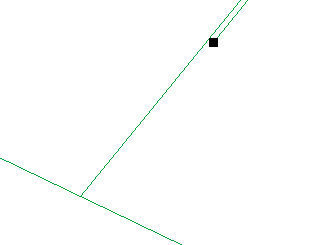
- 右键单击“要素 1”列中的数值,单击选择要素,然后按 Delete 键。这将删除多余的线。
- 单击基础工具 工具条上的返回上一视图按钮
 ,直至能够看到正在处理的区域为止。
,直至能够看到正在处理的区域为止。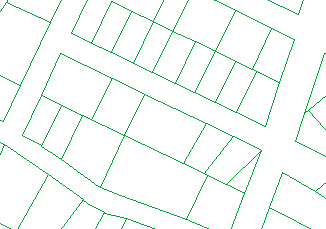
查看刚刚编辑的区域
您已经修复了因违反“不能有悬挂点”规则而引发的三个错误。在每种情况下,错误都是通过以下方法进行更正的:通过修剪、延伸或删除地块线要素,来编辑该要素的几何。
查看拓扑错误对于追踪存在数据问题的位置非常有用,但若要更正错误,则需更正数据(您无法直接编辑拓扑错误要素图层)。
编辑拓扑中的要素时,拓扑会追踪已发生变更的位置。这些位置被称为脏区,因为编辑内容可能已经违反拓扑规则,但是即便存在错误,在重新验证脏区之前,仍然无法发现这些错误。重新验证拓扑时,将仅检查脏区。
通过在拓扑图层中显示脏区可以看到已被编辑的区域。
- 右键单击内容列表中的拓扑,然后单击属性。
- 单击符号系统 选项卡。
- 选中脏区。
- 单击确定。
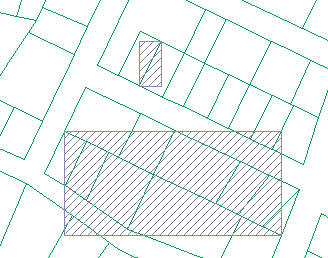
- 单击拓扑 工具条上的验证指定区域中的拓扑按钮
 。
。
- 在北部脏区周围拖出一个选框。
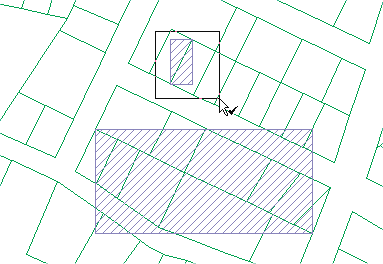
脏区将被移除,且未在验证区域发现任何错误。
- 单击拓扑 工具条上的验证当前范围中的拓扑按钮
 。
。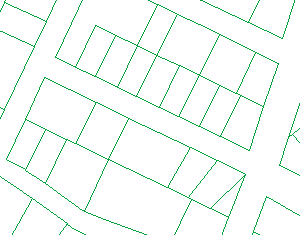
您编辑过的其他区域的拓扑也得到验证,同时脏区被移除。
创建数据状态报表
- 右键单击内容列表中的拓扑,然后单击属性。
- 单击错误 选项卡。
- 单击生成汇总。
- 单击确定。
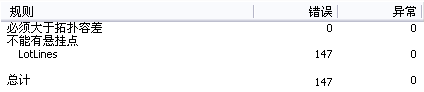
同时修复多个错误
诸如重复数字化的线之类的许多错误需要通过删除、修改或移除个别要素来逐个进行修复。有些错误必须通过创建新要素进行修复。但是,有时单个要素类会包含多个易于修复的错误(如过伸错误和未及错误)。在这种情况下,您可以使用“修复拓扑错误”工具同时选择多个错误,然后对所有错误应用相同的修复操作。如果愿意,也可以使用“错误检查器”窗口分别检查每一个错误。在开始将拓扑修复应用于多个错误之前之前所应提前这些都是需要提前制定工作流程和质量保证方案。
另外,您最好查看数据并评估这些修复是否适合。您不会希望裁剪那些实际上需要捕捉到另一条线的、具有悬挂点的线,同时也不会希望将实际上需要裁剪的线进行延伸。在本例中,如果您延伸了位于另一条线三米以内的所有悬挂线,则不大可能导致数据出现问题,因为宗地和公用路线穿越用地一般都要大于三米。
接下来,您将使用此方法同时清除多个错误。
- 单击基础工具 工具条上的全图按钮
 。
。
- 在拓扑 工具条上单击修复拓扑错误工具
 。
。
- 在地图上的所有错误周围拖出一个选框。这将选择所有错误。接下来,您将修复未及错误。
- 右键单击地图,然后单击延伸。
- 用于修复其他未及错误时所设置的最大距离仍然适用,因此可直接按 Enter 键。这一过程中将检查所有具有悬挂点的要素,以查看三米内是否存在可将其延伸至的要素,这个过程可能需要几秒钟的时间。
未及错误被修复,且地图上会出现很多脏区。各脏区标记了延伸错误修复工具所编辑的要素的边界框。
- 在错误检查器 窗口中单击立即搜索。(如果已关闭“错误检查器”窗口,可以从“拓扑”工具条中重新打开它。)
- 单击编辑器工具条上的编辑器菜单,然后单击停止编辑。
- 单击是保存编辑内容。
- 教程使用完成后关闭 ArcMap。不需要保存地图文档。
- 要继续下一个练习,请单击练习 5a:变换数据。
在本练习中,您创建了一个具有简单规则的地理数据库拓扑,以帮助您清理数据。同时也学会了如何使用“错误检查器”查找特定类型的错误,以及如何使用某些编辑工具修复数据中的错误。